Prognoza ułatwia organizacji przewidywanie, jak duży przychód wygeneruje zespół sprzedaży w danym przedziale czasu, pozwala na lepsze planowanie sprzedaży, lepszy wgląd w realizację szans sprzedaży oraz dostęp do istotnych danych finansowych, dzięki czemu może odgrywać znaczącą rolę w sukcesie firmy.
Dzięki funkcji prognozy w Dynamics 365:
- Sprzedawcy mogą śledzić wydajność w stosunku do celów i identyfikować zagrożenia utrudniające ich realizację.
- Menedżerowie mogą monitorować wydajność poszczególnych operacji sprzedaży względem norm.
- Osoby kierujące mogą używać tendencji prognoz do przewidywania sprzedaży realizowanej przez dział, a w razie konieczności podjąć decyzję o wprowadzeniu działań korygujących np. wykonanie ponownej alokacji zasobów.
Konfiguracja prognoz
W celu skonfigurowania prognozy użytkownik musi mieć przypisaną jedną z ról zabezpieczeń: Administrator systemu lub Menedżer prognoz.
Aplikacja Centrum Sprzedaży -> obszar Ustawienia aplikacji -> Zarządzanie wydajnością -> Konfiguracja prognozy.
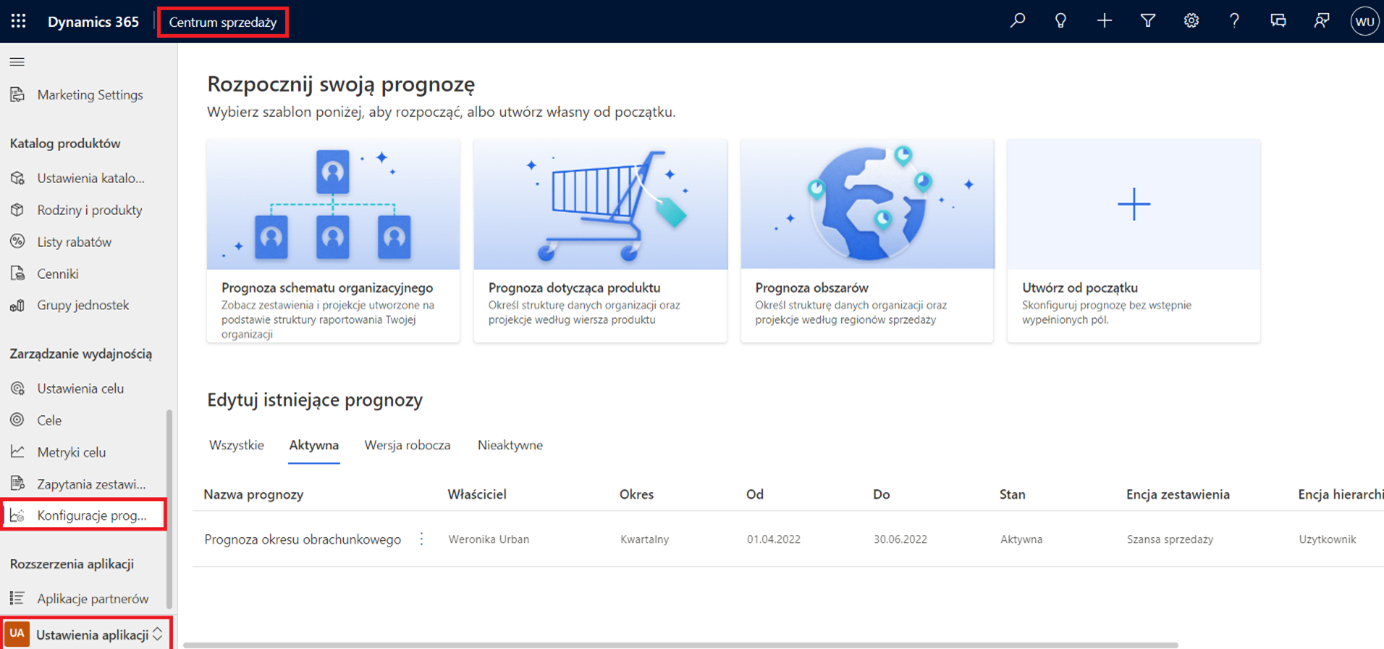
Prognozy można tworzyć na podstawie standardowych szablonów lub definiując prognozy od podstaw, poprzez wybór własnych encji zestawienia i hierarchii (opcja Utwórz od początku).
Dostępne są 3 gotowe szablony do tworzenia prognoz:
- Prognoza schematu organizacyjnego – bazuje na strukturze raportowania organizacji. Ten szablon używa pola Menedżer encji Użytkownik dla hierarchii.
- Prognoza produktu – bazuje na hierarchii produktów.
- Prognoza obszarów – bazuje na hierarchii obszarów sprzedaży.
Utworzymy szansę korzystając z szablonu Prognoza schematu organizacyjnego. Po wybraniu szablonu, zostanie utworzona prognoza, w górnej części ekranu wyświetlone są kroki konfiguracji prognozy:
- Ogólne
W sekcji „właściwości ogólne” należy uzupełnić nazwę prognozy, a następnie wybrać użytkownika, dla którego chcemy utworzyć prognozę. Wybieram użytkownika Weronika Urban, który został skonfigurowany jako menedżer i ma w zespole dwóch użytkowników. W sekcji “Podgląd” wyświetlana jest struktura organizacyjna dla użytkownika wybranego w polu „Góra hierarchii”.

W sekcji „Planowanie” można ustawić okres(y) prognozy. Okres prognozy ma dwie opcje: miesięczny i kwartalny. Użytkownicy mają możliwość tworzenia prognoz maksymalnie dla jednego roku. Jeśli wybierzemy miesięczny okres prognozy, to można ustawić liczbę okresów na 12. W moim przykładzie utworzę prognozę kwartalną.
Włącz planowanie zaawansowane – włączenie tej opcji umożliwia zdefiniowanie niestandardowych ram czasowych dla prognoz.
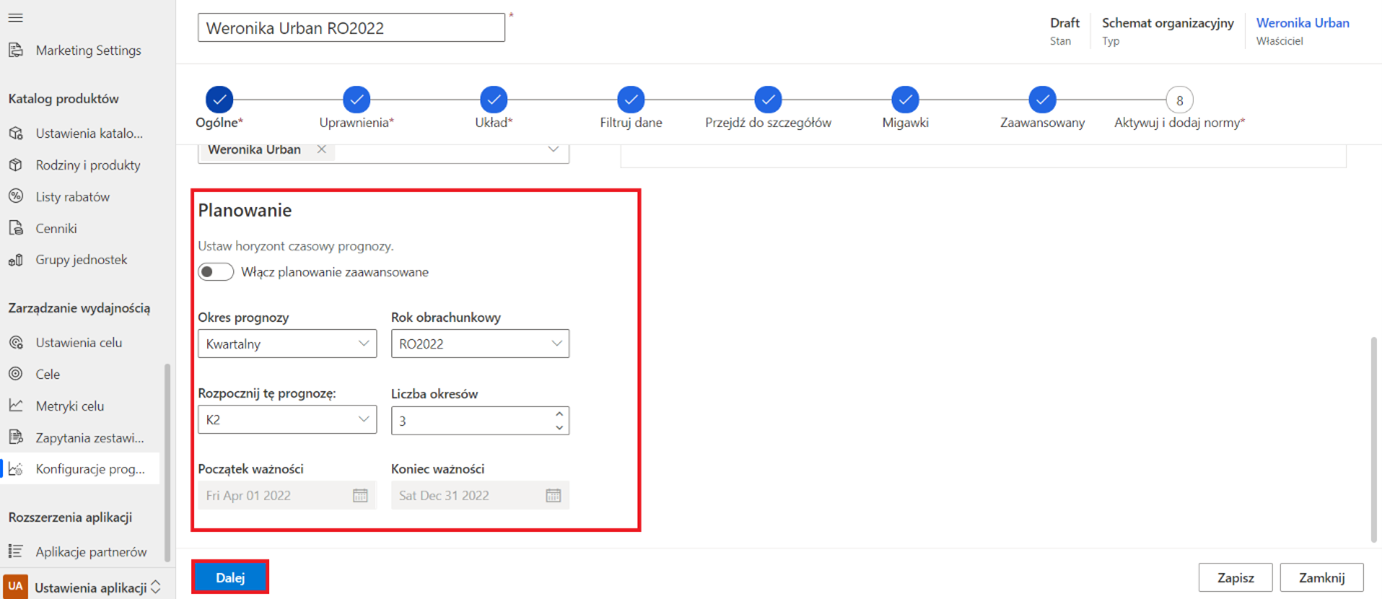
2. Uprawnienia
Pole zabezpieczeń użytkownika
Pole wyszukiwania użytkowników – tutaj możemy określić kto jest właścicielem prognozy na każdym poziomie hierarchii. Na przykład po wybraniu Menedżer prognoza jest widoczna tylko dla menedżerów w wybranej hierarchii. Menedżerowie mogą edytować dane prognozy, które należą bezpośrednio do nich.
Dodatkowe role zabezpieczeń
- Brak dodatkowych ról zabezpieczeń: ta opcja umożliwia dostęp tylko wybranym użytkownikom hierarchii. Użytkownicy, którzy mają inne role zabezpieczeń w organizacji, nie mogą wyświetlić prognozy. Ta opcja jest domyślnie wybrana.
- Wszystkie role zabezpieczeń mogą odczytać tę prognozę: ta opcja zapewnia dostęp tylko do odczytu do wszystkich ról zabezpieczeń w organizacji.
- Określone role zabezpieczeń: użyj tej opcji w celu określenia ról zabezpieczeń, które mają mieć dostęp tylko do odczytu lub tylko do odczytu i wprowadzania poprawek.
Udostępnij prognozę – domyślnie nie można udostępniać prognoz. Jeśli udostępnianie prognozy jest włączone, to użytkownicy mogą udostępniać własne prognozy.
3. Układ
W sekcji Układ możemy skonfigurować kolumny, które będą wyświetlane w siatce rekordu prognozy. Kolumny te muszą być polami typu zestaw opcji. Domyślnie szablon Prognoza schematu organizacyjnego korzysta zestawu opcji Kategoria prognozy, który jest dodawany do Szansy sprzedaży w ramach rozwiązania Prognoza. Kolumny są skonfigurowane automatyczne, natomiast użytkownik ma możliwość dostosowania widoku prognozy, poprzez zaznaczenie, które kolumny mają być wyświetlane, określnie kolejności oraz zmianę właściwości kolumn. Zmiany są wyświetlane na bieżąco na podglądzie.
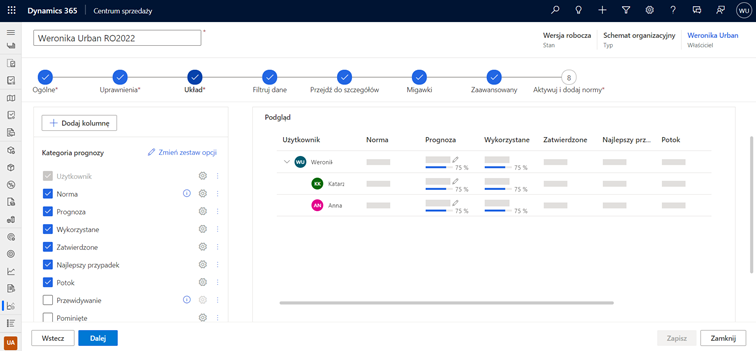
Edycja właściwości kolumny
Typy kolumn:
- Zestawienie – zawiera wartości wszystkich pól na podstawie wybranych wartości Selektor(określa sposób grupowania), Typ danych (Waluta/ Liczba dziesiętna, Liczba całkowita) i Pole kwoty, korzystając z wartości Pole Data, jako kryterium filtru.
- Obliczane- wartości kolumn są obliczane i wyświetlane na podstawie zdefiniowanej formuły. Typ danych (Waluta/ Liczba dziesiętna, Liczba całkowita), Obliczenia – formuła do obliczania wartości.
- Uproszczony– umożliwia ręczne przekazywanie danych zewnętrznych do prognozy. Po aktywowaniu prognozy jest dostępny skoroszyt programu Excel, który można pobrać. Należy dokonać edycji skoroszytu programu Excel z niezbędnymi wartościami i przekazać go do prognozy.
- Powiązana hierarchia – kolumna umożliwia wyświetlanie dodatkowych informacji z encji hierarchii. W polu Typ danych domyślnie wybrana jest opcja Pojedynczy wiersz tekstu i nie można jej zmienić.
Dodatkowe opcje:
- Zezwalaj na korekty – umożliwia użytkownikom ręczną edycję wartości obliczonej w systemie bezpośrednio w siatce prognozy.
- Pokaż postęp w porównaniu z normą – porównanie wartości kolumny z kolumną normy. Po włączeniu, pasek postępu wskazujący procent realizacji jest wyświetlany poniżej wartości kolumny.
- Pokaż na wykresie trendu – włączenie tej opcji umożliwia wyświetlenie wartości w Wykresie trendu. Ta opcja jest dostępna tylko wtedy, gdy dla organizacji jest włączone prognozowanie predykcyjne.
4. Filtruj dane
Dodawanie filtrów pozwala na uściślenie, które szanse sprzedaży uczestniczą w obliczaniu wartości prognozy.
Dodaj filtry hierarchii – Można filtrować prognozę, aby uwzględnić tylko te rekordy encji hierarchii, które spełniają określone warunki.
Dodaj filtry zestawienia – Za pomocą filtrów zestawienia można filtrować szanse sprzedaży, które uczestniczą w obliczaniu wartości prognozy. Aby filtrować szanse sprzedaży, można utworzyć warunki filtrowania na podstawie szansy sprzedaży i pokrewnych atrybutów encji.
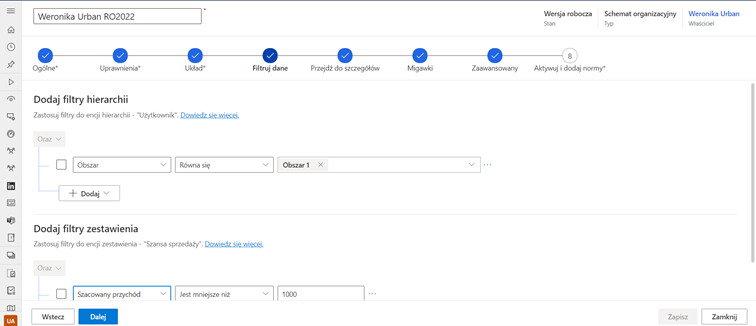
5. Przejdź do szczegółów
Funkcja przechodzenia do szczegółów pozwala na rozbicie wartości prognoz na bardziej szczegółowe dane według innych encji, takich jak Klient czy Produkt. Konfigurując wybory przechodzenia do szczegółów można skorzystać z gotowych funkcji: Wg klienta, Wg produktu, Wg produktu nadrzędnego lub dodać niestandardową funkcję przechodzenia do szczegółów.
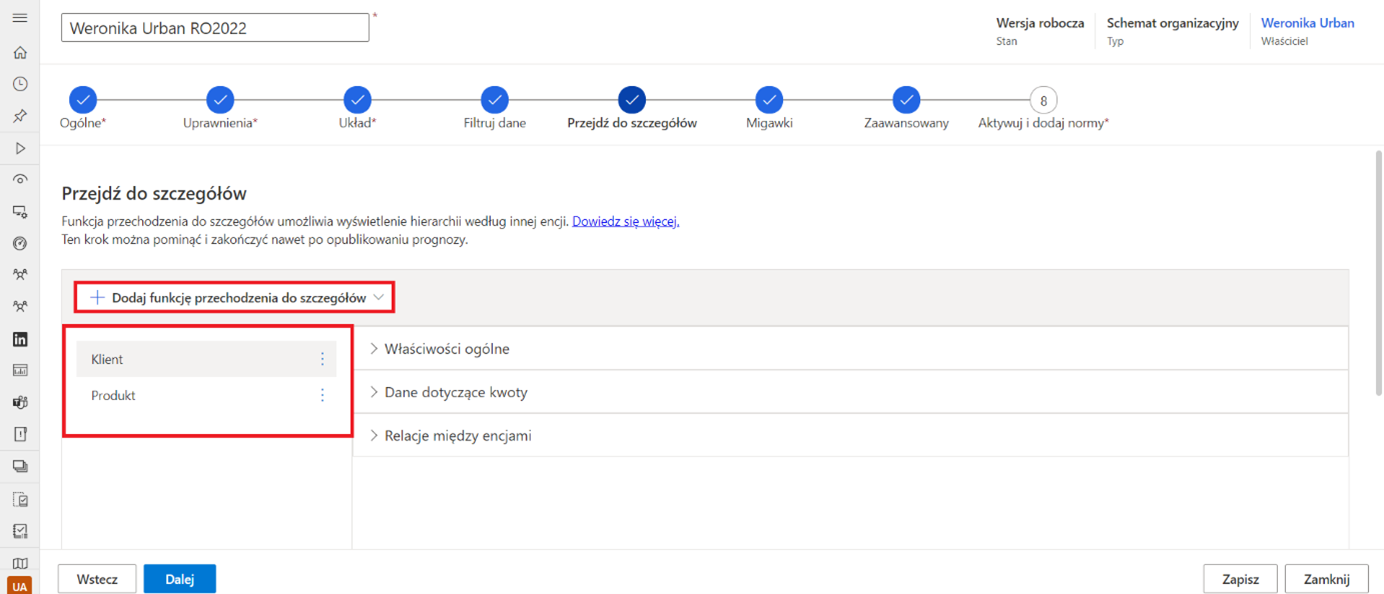
6. Migawki – funkcja dostępna w wersji Premium
Migawka blokuje dane prognozy w danej chwili. Włączenie tej opcji powoduje codzienne tworzenie migawek dla prognozy oraz umożliwia wyświetlanie przepływu transakcji i danych trendów na podstawie migawek.
7. Zaawansowany
W tym kroku można skonfigurować ustawienia: Automatycznie ukryj wiersz nadrzędny, Wybór wielu walut, Włącz czynniki przewidywania oraz kilka dodatkowych które aktualnie są w wersji Preview.
8. Aktywuj i dodaj normy
Aktywowanie prognozy powoduje rozpoczęcie wykonywania obliczeń oraz udostępnienie prognozy dla użytkowników, którzy mają dostęp.
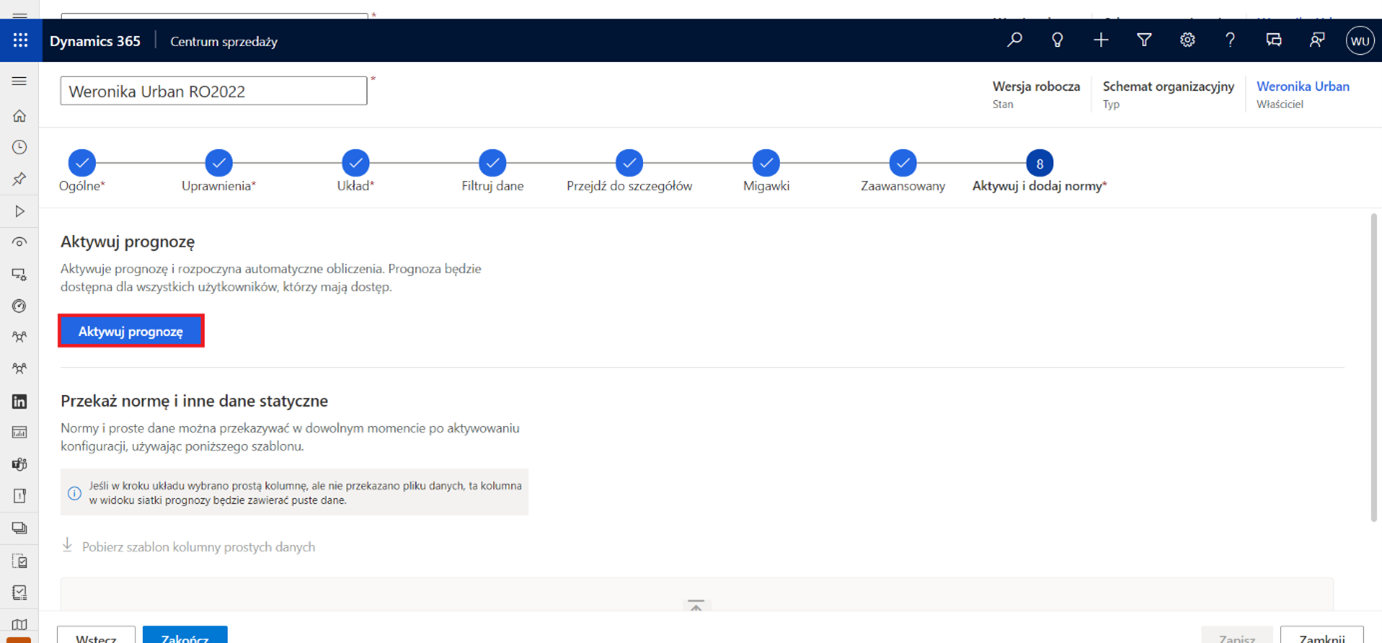
Ostatnim krokiem konfiguracji prognoz jest przekazanie norm i innych danych statycznych poprzez pobranie pliku Excel, uzupełnienie danych i wczytanie go do systemu.
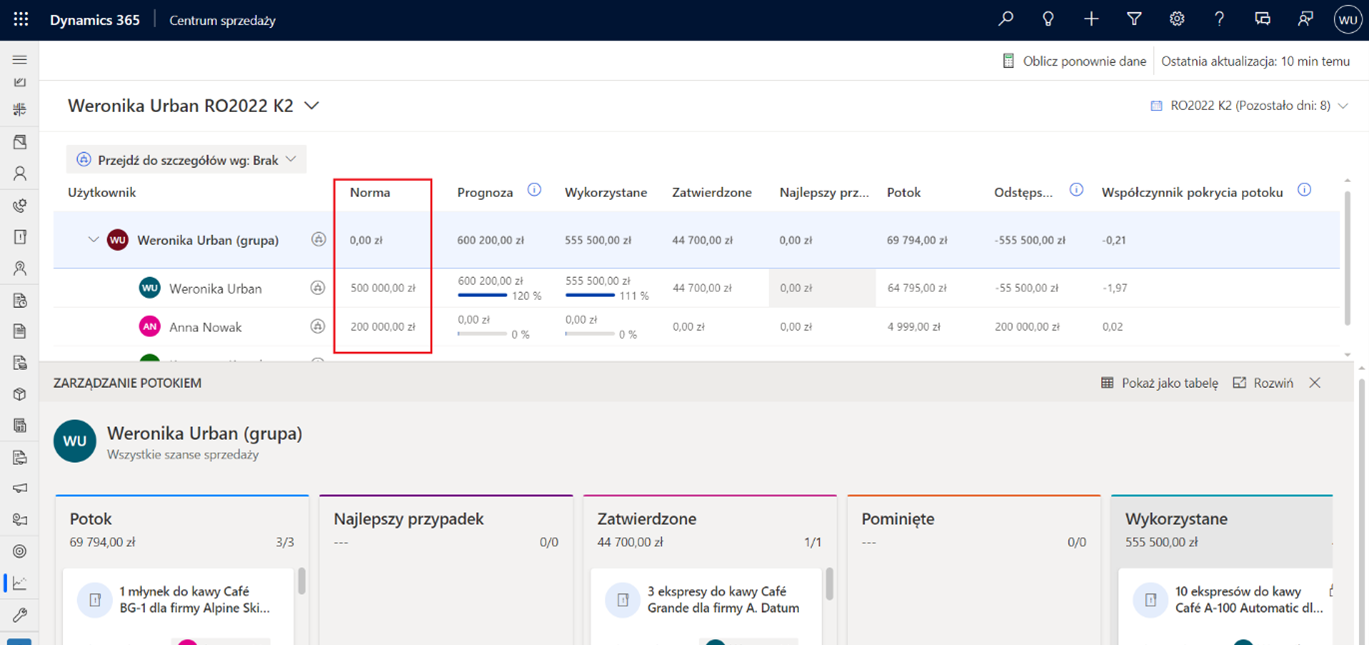

%20(1080%C3%971500%20px)%20(1000%C3%971400%20px)%20(600%C3%97600%20px)%20(7).png)











